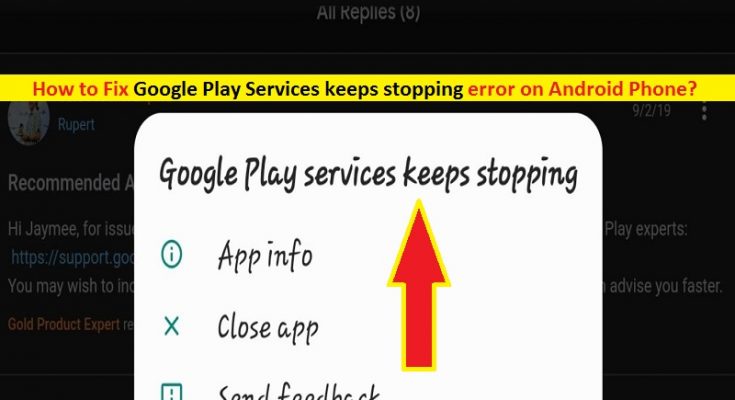Che cos’è “Google Play Services continua a interrompere l’errore” su Android?
Se stai affrontando “Google Play Services continua a interrompere l’errore” nel tuo telefono/dispositivo Android, allora sei nel posto giusto per la soluzione. Qui sarai guidato con semplici passaggi/metodi per risolvere l’errore. Iniziamo la discussione.
“Google Play Services” su Android: Google Play Services è un servizio in background proprietario e API (Application Programming Interface) per dispositivi basati su sistema operativo Android di Google. Introdotto nel 2012, questo servizio ha fornito l’accesso alle API di Google+ e OAuth 2.0 e si è espanso per coprire una varietà di servizi Google, consentendo alle applicazioni di comunicare con i servizi tramite mezzi comuni. Google Play Services viene aggiornato automaticamente tramite “Google Play” sul dispositivo con l’applicazione installata su Android 4.1 o versioni successive.
“Google Play Services continua a interrompere l’errore”: è un errore comune di Android associato a “Google Play Services”. Questo errore viene solitamente visualizzato sul dispositivo Android quando si tenta di aprire “Google Play” o si tenta di eseguire un’applicazione specifica. Questo errore viene visualizzato anche quando si tenta di installare l’app da Google Play Store nel dispositivo. In genere, questo errore ti impedisce di eseguire l’app “Google Play” o altre app installate o di installare applicazioni specifiche sul tuo telefono Android.
Di solito, viene visualizzato l’errore “Google Play Services continua a fermarsi” con due opzioni, tra cui le opzioni “Chiudi app” e “Invia feedback”. potrebbero esserci diversi motivi alla base di questo errore, tra cui data e ora del sistema errate o data e ora non sincronizzate, dati della cache danneggiati di “Google Play Services”, app obsolete o danneggiate che generano questo errore e altri motivi.
A volte, questo errore può verificarsi anche a causa di un problema tecnico temporaneo nel tuo dispositivo Android. In tal caso, puoi risolvere il problema riavviando il tuo telefono Android. Tuttavia, è possibile risolvere questo errore con le nostre istruzioni. Andiamo per la soluzione.
Come risolvere i servizi di Google Play continua a interrompere l’errore nel telefono/dispositivo Android?
Metodo 1: riavvia il telefono/dispositivo Android
Un modo possibile per correggere questo errore è riavviare il telefono Android. Il riavvio del telefono Android risolverà qualsiasi problema tecnico temporaneo nel telefono e salverà le modifiche e le impostazioni necessarie che hai applicato ma è stato richiesto il riavvio del dispositivo.

Passaggio 1: sul tuo telefono Android, tieni premuto il pulsante “Accensione” (pulsante hardware)
Passaggio 2: selezionare l’opzione “Riavvia” o “Spegni” sullo schermo. Se scegli “Spegni”, tieni premuto il pulsante “Accensione” dopo alcuni minuti per accendere il dispositivo.
Passaggio 3: dopo il riavvio, verificare se l’errore è stato risolto.
Metodo 2: correggi la data e l’ora del tuo telefono Android
Questo errore può verificarsi anche se la data e l’ora del tuo sistema non sono corrette o la data e l’ora del tuo dispositivo non sono sincronizzate con la data corrente. Puoi impostare la data e l’ora del tuo telefono Android su “Imposta automaticamente” o “Data e ora automatiche”.
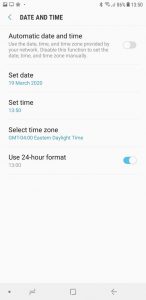
Passaggio 1: sul telefono Android, apri l’app “Impostazioni” e vai su “Generale” o “Gestione generale” oppure seleziona “Data e ora”
Passaggio 2: trascina il cursore su o tocca l’opzione “Data e ora automatiche” o “Imposta automaticamente”
Passaggio 3: ora trascina il dispositivo di scorrimento su “Formato 24 ore” per disattivarlo, se è attivato.
Metodo 3: svuota la cache di “Google Play Services”
Questo errore può anche essere visualizzato a causa di cache o dati danneggiati di “Google Play Services”. La cache “Google Play Services” è dove il pacchetto API memorizza temporaneamente i dati dalle funzioni in esecuzione in background. Puoi cancellare la cache di Google Play Services per risolvere il problema.
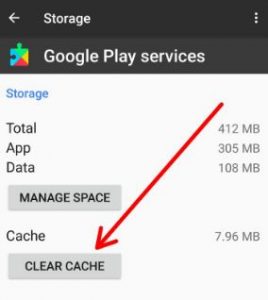
Passaggio 1: apri l’app “Impostazioni” sul tuo telefono Android
Passaggio 2: nell’app “Impostazioni”, vai su “App> Google Play Services”
Passaggio 3: una volta aperto “Google Play Services”, seleziona l’opzione “Archiviazione” nella pagina “Informazioni app” e premi il pulsante “Cancella cache” per cancellare la cache di “Google Play Services”. Una volta terminato, prova ad aprire/installare l’applicazione che causava “Google Play Services continua a interrompere l’errore” e controlla se funziona senza problemi.
Metodo 4: eseguire il ripristino delle preferenze dell’app su “Google Play Services” nel telefono Android
Un modo possibile per risolvere il problema è ripristinare la configurazione di Google Play Services. L’esecuzione del ripristino delle preferenze dell’app si applicherà a tutte le tue app e perderai tutte le autorizzazioni correnti e i dati in background. In questo modo, puoi risolvere l’errore.
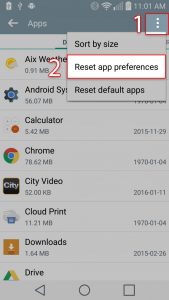
Passaggio 1: apri l’app “Impostazioni” nel telefono Android e vai su “App”
Passaggio 2: una volta entrati nella pagina delle impostazioni “App” in cui è possibile visualizzare gli elenchi di tutte le app installate, toccare l’icona “Tre punti” nell’angolo in alto a destra dello schermo e selezionare l’opzione “Ripristina preferenze app”. Conferma l’azione dal popup se richiesto.
Passaggio 3: una volta terminato, riavvia il telefono Android e prova a eseguire/installare l’applicazione che generava l’errore “Google Play Services continua a interrompersi” e controlla se l’errore è stato risolto.
Metodo 5: aggiorna i servizi e le app di Google Play su Android
Questo errore può anche essere dovuto a “Google Play Services” obsoleti e ad altre app. corrotto Le app obsolete installate nel dispositivo possono causare questo tipo di errore. Puoi aggiornare “Google Play Services” e le app alle ultime build disponibili per risolvere il problema.
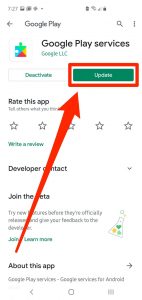
Aggiorna Google Play Services tramite “Impostazioni dispositivo”:
Passaggio 1: apri l’app “Impostazioni” e vai su “App e notifiche> Tutte le app> Google Play Services”
Passaggio 2: una volta entrato nella schermata dell’app “Google Play Services”, tocca “Dettagli app”, quindi tocca “Aggiorna” sul dispositivo o su Google Play Store se l’azione precedente ti indirizza a quest’ultimo.
Passaggio 3: una volta terminato l’aggiornamento, verificare se l’errore è stato risolto.
Aggiorna l’app tramite la pagina dell’app Google Play Store:
Passaggio 1: apri l’app “Google Play Store” nel telefono Android
Passaggio 2: cerca l’app che causa “Google Play Services continua a interrompere l’errore” quando provi a eseguirla, seleziona l’app dai risultati di ricerca e tocca il pulsante “Aggiorna”. Questo aggiornerà la tua app all’ultima versione disponibile. Una volta fatto, controlla se l’errore è stato risolto.
Aggiorna un’app tramite l’elenco degli aggiornamenti di “Google Play Store”:
Passaggio 1: apri l’app “Google Play Store” nel telefono Android
Passaggio 2: tocca l’icona del menu o l’icona del tuo profilo accanto alla barra di ricerca e seleziona “Le mie app e i miei giochi” dalla barra laterale
Passaggio 3: ora vai alla scheda “Aggiornamenti”, trova l’app che causava l’errore “Google Play Services continua a interrompersi” e tocca l’opzione “Aggiorna” accanto all’app. Attendi di completare il processo di aggiornamento e, una volta terminato, prova a eseguire l’app e controlla se l’errore è stato risolto.
Metodo 6: disinstallare gli aggiornamenti di “Google Play Services”
A volte, l’aggiornamento di Google Play Services può causare questo tipo di errore nel tuo telefono Android. Puoi provare a risolvere il problema disinstallando gli aggiornamenti installati per Google Play Services nel tuo dispositivo.
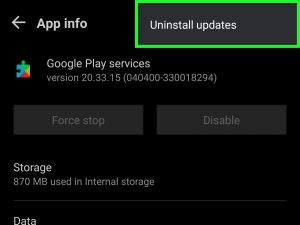
Passaggio 1: apri l’app “Impostazioni” e vai su “App> Google Play Services”
Passaggio 2: una volta entrato nella pagina delle informazioni sull’app “Google Play Services”, tocca l’icona “Tre punti” nell’angolo in alto a destra della pagina delle informazioni sull’app
Passaggio 3: selezionare o toccare l’opzione “Disinstalla aggiornamenti” per disinstallare gli aggiornamenti. Al termine, riavvia il telefono Android e verifica se l’errore è stato risolto.
Metodo 7: prova con un altro account Google
A volte, questo errore si è verificato a causa di alcuni problemi con il tuo account Google originale collegato. In tal caso, se disponi di un account Google alternativo, puoi provare a utilizzare un account Google alternativo per risolvere il problema, ma prima devi creare un backup dell’account Google originale per assicurarti di non perdere nulla quando lo registri dal tuo dispositivo.
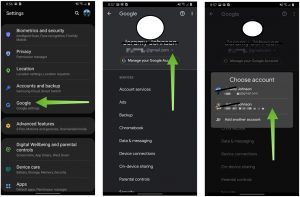
Passaggio 1: apri l’app “Impostazioni” e vai alla sezione della categoria “Google”
Passaggio 2: una volta entrato nella pagina del tuo account, scorri verso il basso per trovare “Backup” e toccalo
Passaggio 3: fai scorrere il cursore su “Esegui backup su Google Drive” se non è attivato e scegli il pulsante “Esegui backup adesso”.
Passaggio 4: dopo aver eseguito correttamente il backup del tuo account Google originale nel cloud, apri nuovamente l’app “Impostazioni” e vai su “Account e backup> Account”
Passaggio 5: tocca l’account attivo associato a Google e premi il pulsante “Rimuovi account”
Passaggio 6: ora apri “Google Play Store” per testare “Google Play Services”.
Passaggio 7: torna al “Passaggio 4” o alla pagina “Account” e tocca “Aggiungi account” o scegli “Account alternativo”
Passaggio 8: risincronizza il tuo account originale se l’errore non persiste.
Metodo 8: aggiorna il tuo telefono Android
Puoi anche provare a risolvere questo problema aggiornando il tuo sistema operativo Android all’ultima build disponibile.
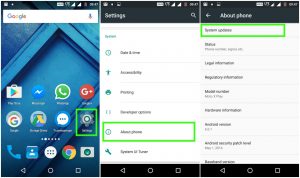
Passaggio 1: apri l’app “Impostazioni” e vai su “Aggiornamento software”
Passaggio 2: seleziona “Scarica e installa” dall’elenco delle opzioni e tocca il pulsante “Installa ora” se il tuo dispositivo ti avvisa della presenza di un nuovo aggiornamento del sistema operativo Android. Installa l’aggiornamento se disponibile e, una volta terminato, riavvia il tuo telefono Android.
Passaggio 3: dopo l’aggiornamento e il riavvio del sistema operativo, provare a eseguire l’app che ha causato l’errore e verificare se funziona senza problemi.
Metodo 9: eseguire il ripristino delle impostazioni di fabbrica del telefono Android [Come ripristinare il telefono Android]
Il ripristino delle impostazioni di fabbrica del telefono Android può risolvere i problemi del dispositivo Android, cancellare tutti i dati, le impostazioni, le password e le app non predefinite archiviate nel dispositivo Android. È possibile eseguire questa operazione per risolvere il problema. Ma prima, dovresti creare il backup di tutti i tuoi dati, impostazioni o app personali o essenziali su un dispositivo di archiviazione esterno sicuro o su un cloud storage.
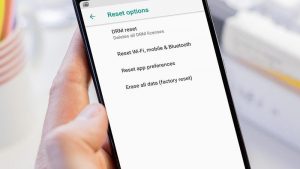
Passaggio 1: una volta che ti sei assicurato di avere il backup di tutti i tuoi dati personali, impostazioni e app, apri l’app “Impostazioni” nel telefono Android
Passaggio 2: vai su “Generale” o “Gestione generale”, trova e tocca l’opzione “Ripristina”.
Passaggio 3: ora, scegli l’opzione “Ripristino dati di fabbrica” dall’elenco e tocca il pulsante “Ripristina” per confermare il ripristino.
Passaggio 4: ci vorrà del tempo per completare il ripristino dei dati di fabbrica. Al termine, riavvia il telefono e controlla se l’errore è stato risolto.
Conclusione
Sono sicuro che questo post ti ha aiutato su Come risolvere Google Play Services continua a interrompere l’errore sul telefono Android con diversi semplici passaggi/metodi. Puoi leggere e seguire le nostre istruzioni per farlo. Se il post ti ha davvero aiutato, puoi condividere il post con altri per aiutarli. È tutto. Per qualsiasi suggerimento o domanda, si prega di scrivere nella casella dei commenti qui sotto.